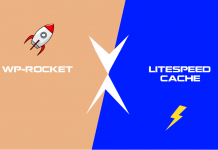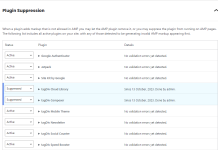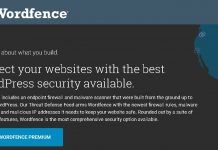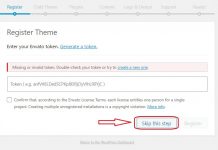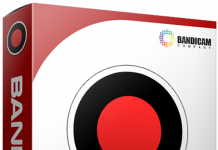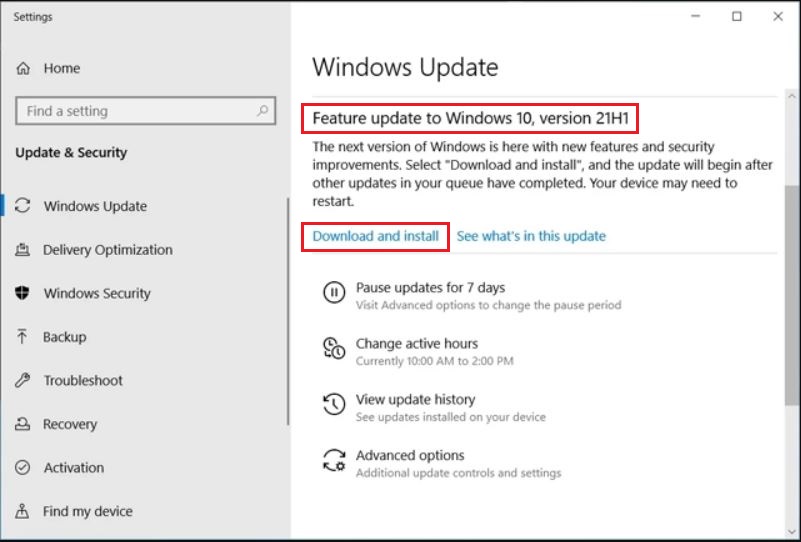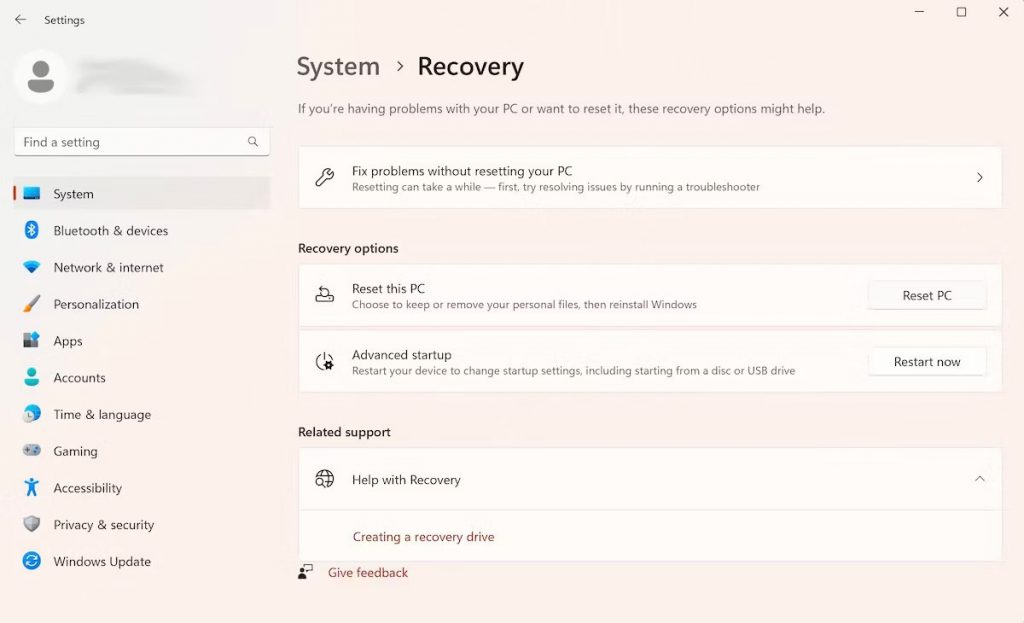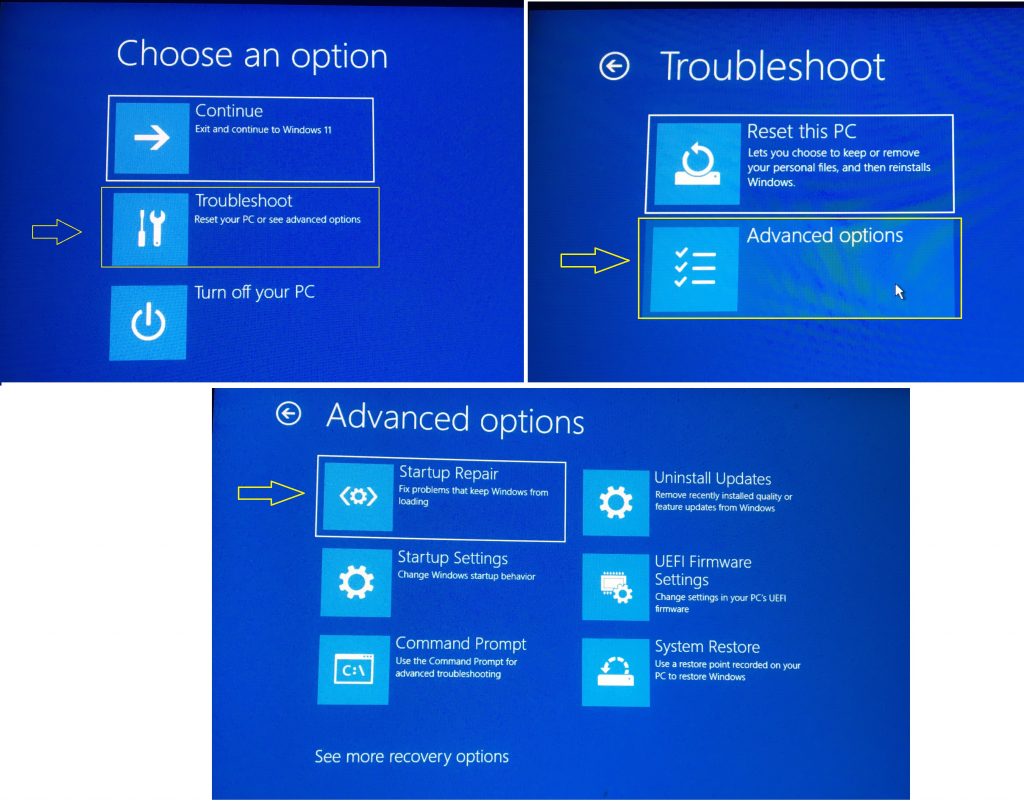Win 11 mất thanh Taskbar hoặc thanh Taskbar có nhưng mất hết các icon chỉ hiện một dải màu đen. Và khi nhấp chuột vào icon trên màn hình desktop thì cũng không được. Phải nhấn ESC hoặc nút Window trên bàn phím mới bình thường lại. Lỗi này lặp đi lặp lại mỗi lần khởi động Win 11 lại. Nếu bạn gặp trường hợp này hãy cùng KTP khắc phục với những cách dưới đây.
I. Vấn đề do các bản cập nhật chưa được nâng cấp:
Thứ nhất, Với vấn đề này các bạn chỉ cần vào Search và tìm kiếm từ khóa Windows Update để cập nhật hết các bản mới nhất.
Thứ hai, bạn nên dùng phần mềm để cập nhật các driver khác của máy bạn. Phần mềm mà KTP hay dùng tốt và dễ sử dụng là phần mềm Driver Easy Pro. Các bạn có thể tải ở đây, có hướng dẫn đầy đủ.
Hãy làm hết tất cả các thao tác trên và không phải lo ngại gì cả vì nó là các bản vá mới nhất cần thiết cho máy bạn hoạt động trơn tru thêm mà thôi.
II. Kiểm tra lỗi từ hệ thống bằng Windows Repair 11
Để sửa lỗi win 11 mất thanh Taskbar và win 11 bị đơ chuột thì ta dùng công cụ sửa lỗi mặc định sẵn có của Win đó là Windows Repair. Cách dễ nhất để khởi chạy công cụ Startup Repair trên Windows 11 đó là mở Startup Repair bằng ứng dụng Settings.
Dùng thanh tìm kiếm trong menu Start, nhập từ khóa ‘settings’ và chọn kết quả phù hợp nhất. Hoặc dùng tổ hợp phím tắt Windows + I.
Bạn chọn nút System > Recovery.
Từ bên dưới phần Advanced Startup, hãy nhấp vào Restart now.
Trong lần khởi động Windows tiếp theo, PC của bạn sẽ được khởi chạy trong Windows Recovery Environmen. Từ đó, nhấp vào Troubleshoot > Advanced Options > Startup Repair.
Và thế là xong. Ngay khi bạn nhấp vào tùy chọn trên, công cụ Startup Repair sẽ được khởi chạy ngay lúc đó. Và nó sẽ tự động sửa chữa lỗi mà máy bạn gặp phải.
Chúc các bạn thành công !